În afară de nume, macOS Sierra a adus o serie de modificări. Nu numai în ceea ce privește caracteristicile pe care le-a adăugat, ci și în ceea ce privește lucrurile pe care le-a eliminat. O astfel de modificare este că nu puteți deschide aplicații dezvoltate de dezvoltatori neidentificați pe macOS Sierra. Cel puțin, nu direct. Deci, dacă doriți să rulați o aplicație de la un dezvoltator neidentificat, aproape că nu mai aveți noroc. Aproape. În acest ghid, vă voi spune cum puteți rula aplicații de la dezvoltatori neidentificați pe macOS Sierra. Deci, citiți mai departe!
macOS Sierra: Ce s-a schimbat?
Anterior, în OS X El Capitan, utilizatorii aveau opțiunea de a schimba preferințele Mac Gatekeeper la „Permiteți aplicații de oriunde„. Cu toate acestea, macOS Sierra a schimbat acest lucru. Acum aveți doar opțiunile de a fie permiteți aplicații din App Store, fie din App Store și dezvoltatori identificați. 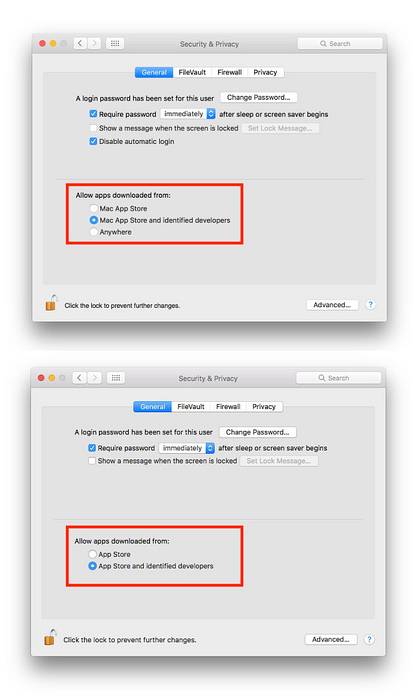
Cu toate acestea, există încă o modalitate de a lansa aplicații terțe de la dezvoltatori neidentificați pe Mac-ul dvs. care rulează macOS Sierra.
Deschiderea aplicațiilor neidentificate în macOS Sierra
Notă: Rețineți că de obicei nu este recomandat să folosiți aplicații de la dezvoltatori neidentificați. Ar trebui să instalați astfel de aplicații numai dacă sunteți absolut sigur că nu sunt aplicații dăunătoare. Nici Apple, nici Beebom nu pot fi considerați responsabili dacă descărcați o aplicație rău intenționată și vă compromiteți sistemul. Foloseste bunul simt.
Deci, cum puteți deschide aplicații de la dezvoltatori neidentificați? De fapt nu este atât de dificil. Urmați pașii de mai jos. Folosesc GIMP ca exemplu de aplicație care nu poate fi deschisă, deoarece provine de la un dezvoltator neidentificat.
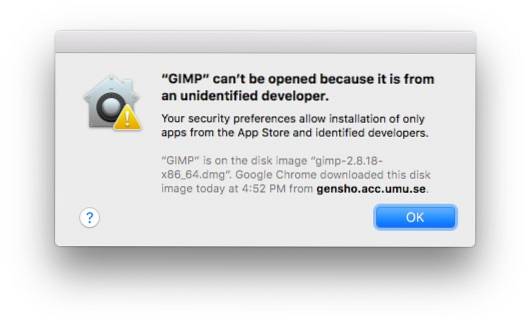
1. În primul rând, descărcați fișierul DMG sau ZIP care conține aplicația. Apoi, copiați aplicația în folderul Aplicații. Odată ce ați făcut acest lucru, pur și simplu accesați Aplicații -> GIMP. Faceți clic dreapta pe aplicație și faceți clic pe „Deschis„.
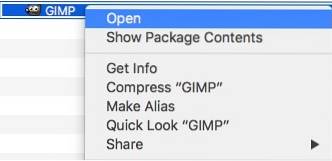
2. Veți fi întâmpinat cu o casetă de alertă care vă va întreba dacă sunteți sigur că doriți să deschideți aplicația. Clic "Deschis", dacă sunteți sigur că aplicația este sigură.
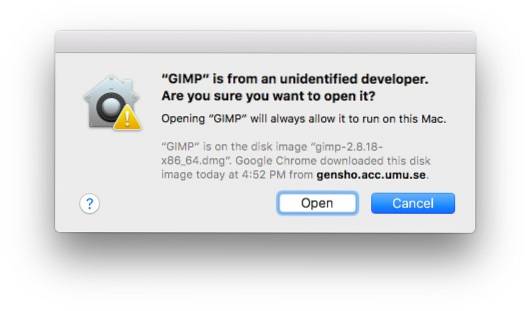
3. Aplicația se va deschide apoi pe macOS Sierra.
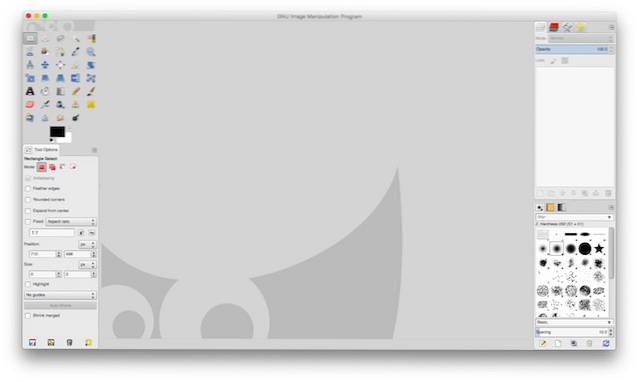
Trebuie doar să faci asta o dată pentru fiecare aplicație. Lansările ulterioare ale aplicației vor avea succes în mod prestabilit.
VEZI ȘI: 22 trebuie să aibă aplicații pentru utilizatorii de Mac pentru prima dată
Instalați orice aplicație doriți pe Mac
Cu această metodă, acum puteți instala și utiliza orice aplicație pe care doriți, pe Mac-ul dvs. care rulează macOS Sierra. Dacă nu ați făcut încă upgrade la Sierra, puteți pur și simplu schimba setările din setările de confidențialitate din Preferințe sistem. În caz contrar, puteți urma această metodă pentru a lansa aplicații terțe de la dezvoltatori neidentificați pe macOS Sierra.
Ca întotdeauna, ne-ar plăcea să știm ce păreri aveți despre Apple, eliminând opțiunea de a permite aplicații de oriunde. Arată acest lucru ca un pas către infamata grădină cu ziduri care sunt majoritatea sistemelor de operare Apple? De asemenea, dacă aveți probleme cu această metodă, informați-ne despre acestea în secțiunea de comentarii de mai jos.
 Gadgetshowto
Gadgetshowto



![Evoluția Pinterest din 2010 până în 2012 [PICS]](https://gadgetshowto.com/storage/img/images/evolution-of-pinterest-from-2010-to-2012-[pics].jpg)